Cara Menghapus Pesan di Pinterest - Panduan Lengkap
Pinterest sudah lama bukan hanya sebagai platform penyimpanan gambar, tetapi juga sebagai tempat pengguna dapat terhubung dan bertukar informasi melalui fitur pesan. Namun, ketika Anda perlu membersihkan, mengamankan informasi, atau sekadar menghapus pesan yang tidak perlu, pertanyaan yang muncul adalah: Bagaimana cara menghapus pesan di Pinterest? Artikel ini akan memberikan panduan lengkap dan semua informasi yang Anda butuhkan.
I. Pengenalan tentang Pinterest
Pinterest bukan sekadar platform media sosial, melainkan tempat bagi jutaan orang di seluruh dunia untuk menyimpan dan menemukan ide-ide baru. Anda bisa membayangkan Pinterest sebagai papan pin virtual, di mana orang-orang berbagi ide, mulai dari desain rumah, mode, resep masakan, hingga tips kecantikan.
Namun, tidak hanya itu, Pinterest juga menyediakan fitur pesan, yang memungkinkan Anda untuk mengobrol dan berbagi ide dengan teman atau rekan kerja. Ini adalah alat yang hebat untuk terhubung, tetapi ada kalanya Anda mungkin ingin menghapus pesan karena alasan pribadi.
Lalu, mengapa penting mengetahui cara menghapus pesan di Pinterest? Sederhana saja, karena menghapus pesan tidak hanya membantu Anda menjaga ruang obrolan tetap rapi, tetapi juga melindungi informasi pribadi jika Anda menggunakan perangkat bersama atau tidak ingin orang lain membaca isi pesan Anda.
II. Bagaimana cara menghapus pesan di Pinterest
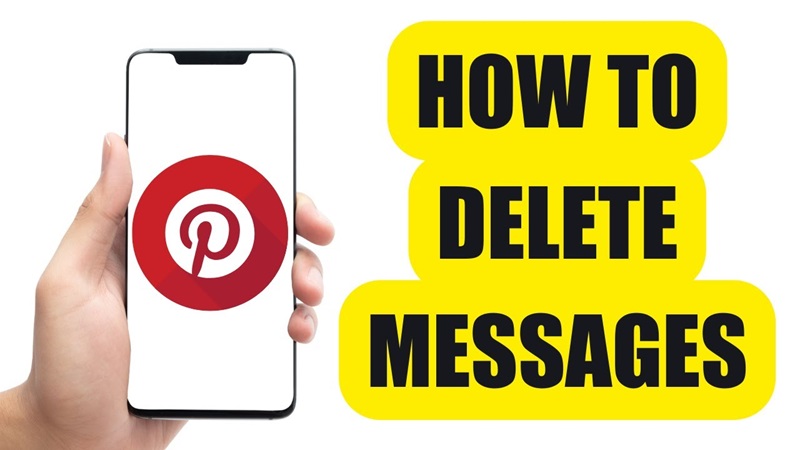
Berikut adalah cara untuk membantu Anda menghapus pesan di Pinterest, baik saat Anda menggunakan komputer maupun ponsel, mari ikuti bersama Snappin:
1. Cara menghapus pesan dari Pinterest di komputer
Bagi pengguna yang sering menggunakan Pinterest di komputer, menghapus pesan sangatlah sederhana dan mudah. Ikuti langkah-langkah berikut:
- Langkah 1: Pertama, Anda perlu masuk ke akun Pinterest Anda. Buka browser web yang biasa Anda gunakan (seperti Google Chrome, Firefox, atau Safari) dan akses situs resmi Pinterest. Masukkan informasi akun, termasuk email dan kata sandi, lalu klik tombol Masuk.
- Langkah 2: Setelah berhasil masuk, Anda akan melihat tampilan utama Pinterest. Selanjutnya, klik ikon pesan yang terletak di sudut kanan atas layar. Ikon ini berbentuk balon percakapan dan digunakan untuk mengakses kotak masuk obrolan Anda.
- Langkah 3: Setelah masuk ke bagian pesan, daftar percakapan terbaru akan ditampilkan. Saat ini, Anda perlu memilih percakapan yang berisi pesan yang ingin Anda hapus. Klik nama pengguna atau topik percakapan untuk membuka konten rinci.
- Langkah 4: Di jendela percakapan, Anda akan melihat bahwa Pinterest tidak memungkinkan penghapusan pesan secara individual. Sebagai gantinya, Anda hanya dapat menghapus seluruh percakapan. Untuk melakukan ini, cari ikon tiga titik (biasanya terletak di sudut kanan atas jendela percakapan). Klik ikon ini, dan menu drop-down akan muncul dengan opsi Hapus Percakapan (Delete Conversation).
- Langkah 5: Ketika Anda mengklik opsi hapus, kotak konfirmasi akan muncul. Ini bertujuan untuk memastikan bahwa Anda benar-benar ingin menghapus percakapan tersebut, karena tindakan ini tidak dapat dibatalkan. Bacalah dengan seksama pemberitahuan tersebut, lalu klik tombol Konfirmasi (Confirm) atau OK untuk menyelesaikan.
Dengan langkah-langkah di atas, seluruh percakapan akan dihapus dari akun Anda. Namun, perlu diingat bahwa tindakan ini hanya menghapus pesan dari pihak Anda, sementara penerima masih dapat melihat isi tersebut di akun mereka.
2. Cara menghapus pesan Pinterest di ponsel
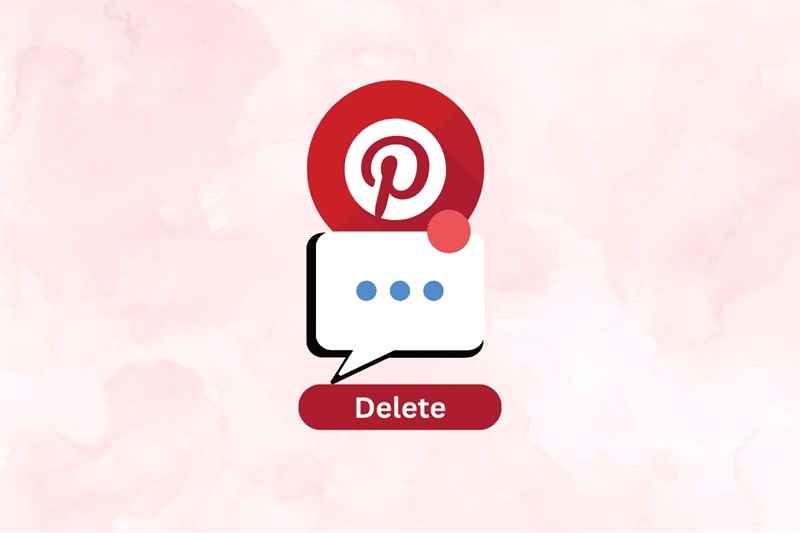
Jika Anda menggunakan ponsel untuk mengakses Pinterest, langkah-langkah yang dilakukan juga sangat sederhana. Namun, antarmuka aplikasi seluler memiliki beberapa perbedaan dibandingkan dengan komputer, jadi ikuti panduan di bawah ini:
Langkah 1: Buka aplikasi Pinterest di ponsel Anda
- Pertama, buka aplikasi Pinterest di ponsel Anda. Jika Anda belum masuk, masukkan informasi akun untuk mengaksesnya. Setelah masuk ke antarmuka utama, Anda akan melihat papan pin dan konten terbaru yang Anda minati.
Langkah 2: Akses kotak pesan
- Selanjutnya, cari ikon kotak pesan – ikon ini biasanya muncul sebagai dua balon percakapan kecil di sudut bawah atau sudut atas layar (tergantung pada versi aplikasi yang Anda gunakan). Klik ikon ini untuk membuka daftar percakapan.
Langkah 3: Cari percakapan yang ingin dihapus
- Ketika daftar percakapan muncul, gulir ke bawah dan cari rangkaian pesan yang ingin Anda hapus. Klik percakapan tersebut untuk membuka konten rinci. Di sini, Anda akan melihat seluruh riwayat percakapan dengan pengguna lain.
Langkah 4: Pilih opsi hapus
- Selanjutnya, alih-alih hanya memilih satu pesan tertentu, Anda perlu menekan dan menahan percakapan tersebut. Ketika Anda melakukan ini, sebuah menu akan muncul dengan berbagai opsi. Cari dan pilih opsi "Hapus percakapan" (Delete Conversation).
Langkah 5: Konfirmasi tindakan penghapusan
- Terakhir, untuk memastikan Anda tidak menghapus pesan secara tidak sengaja, Pinterest akan menampilkan pemberitahuan untuk meminta konfirmasi. Anda hanya perlu menekan “OK” atau “Hapus” untuk menyelesaikannya. Setelah itu, percakapan tersebut akan dihapus dari akun Anda.
Baca selengkapnya: Cara Terbaru untuk Meninggalkan Komentar di Pinterest pada Tahun 2025

